小伙伴们,你们有没有遇到过电脑系统崩溃的情况呢?或者是电脑运行速度变慢,甚至是病毒入侵导致系统崩溃。这时候,重装电脑系统就成了我们的救命稻草。笔记本电脑系统如何重装系统?今天,小编就来给大家分享一下如何重装电脑系统win10的教程,让你的电脑焕然一新!因为重装系统会清空硬盘,所有数据都会被删除。所以,备份数据是非常重要的一步。
怎么重装电脑系统win10教程:
一、一键重装系统准备
1. 下载好韩博士一键重装系统软件到电脑桌面。
2. 关闭电脑里所有的杀毒软件,如有重要文件,需提前备份。
二、一键重装步骤和教程
1. 双击打开韩博士装机大师,接着选择“开始重装”。
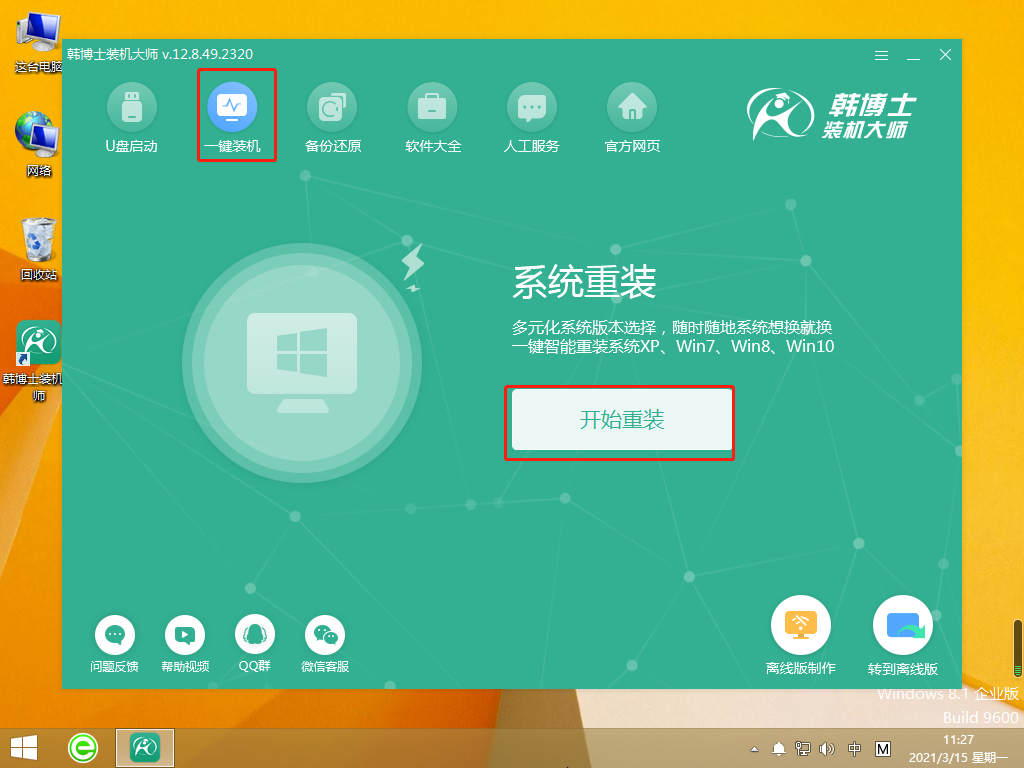
2. 系统进入“环境监测”,待检测完成后再点击“下一步”。
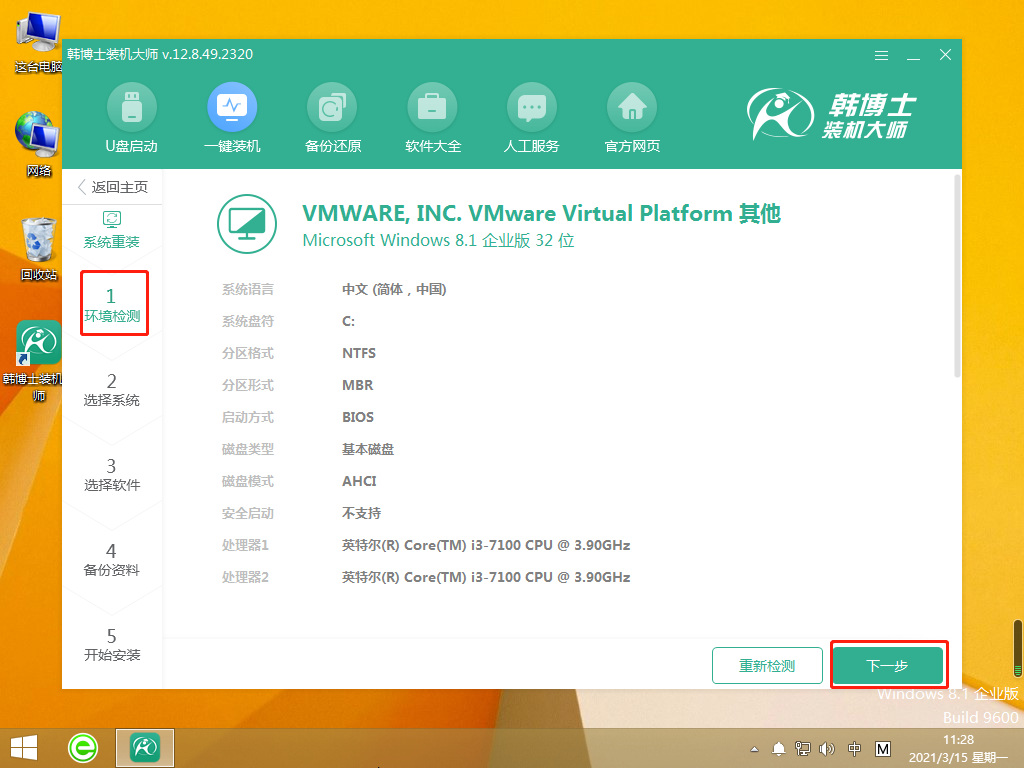
3.选择合适的win10文件,然后下载并安装。
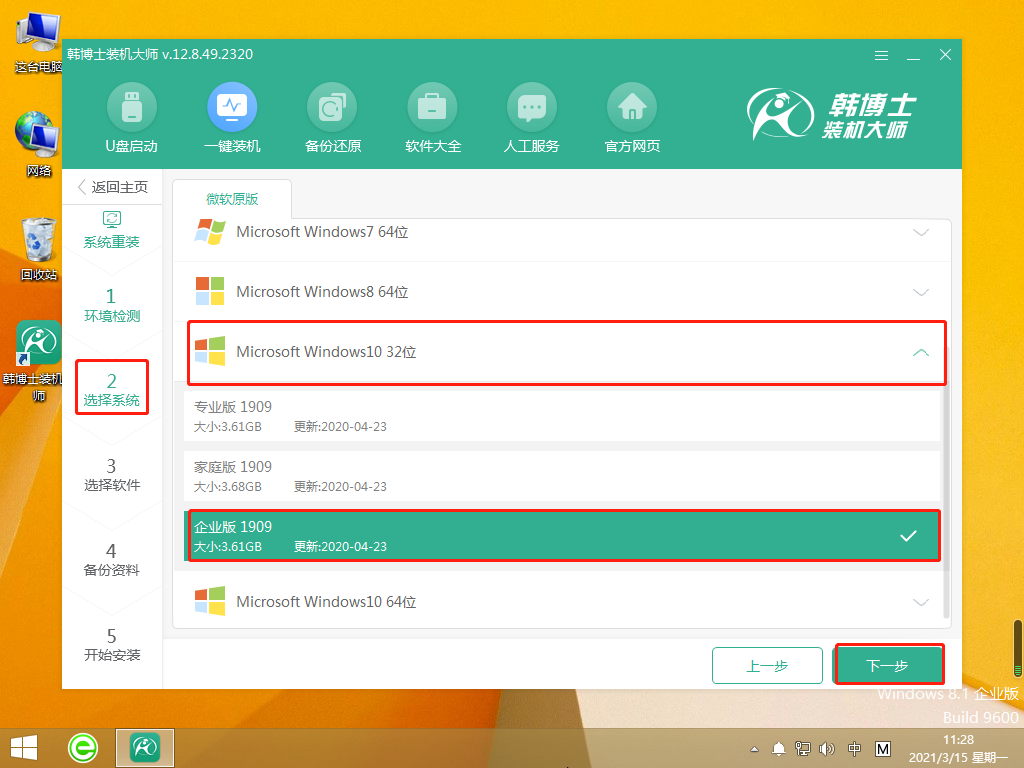
4. 开始下载系统文件,该步骤需要耗费的时间会多一些,无需手动,耐心等待即可。
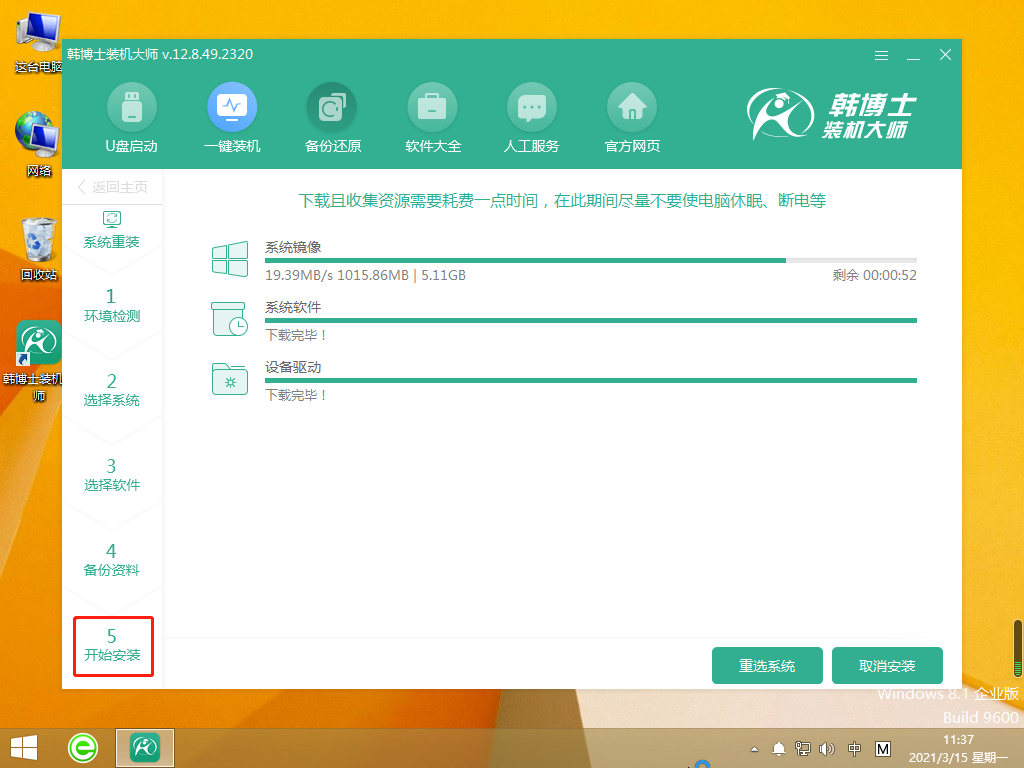
5. 系统进入部署安装环境,耐心等待部署完成,再点击“立即重启”。
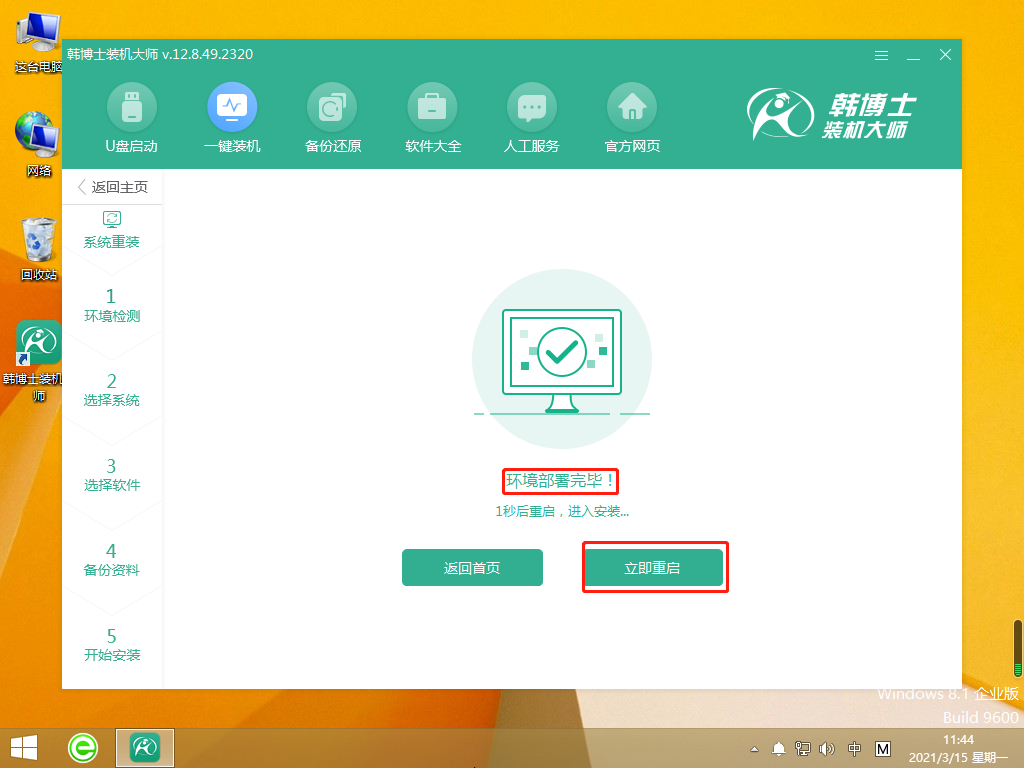
6. 用键盘“↑”“↓”方向键选择第二项,并按回车键进入PE系统。
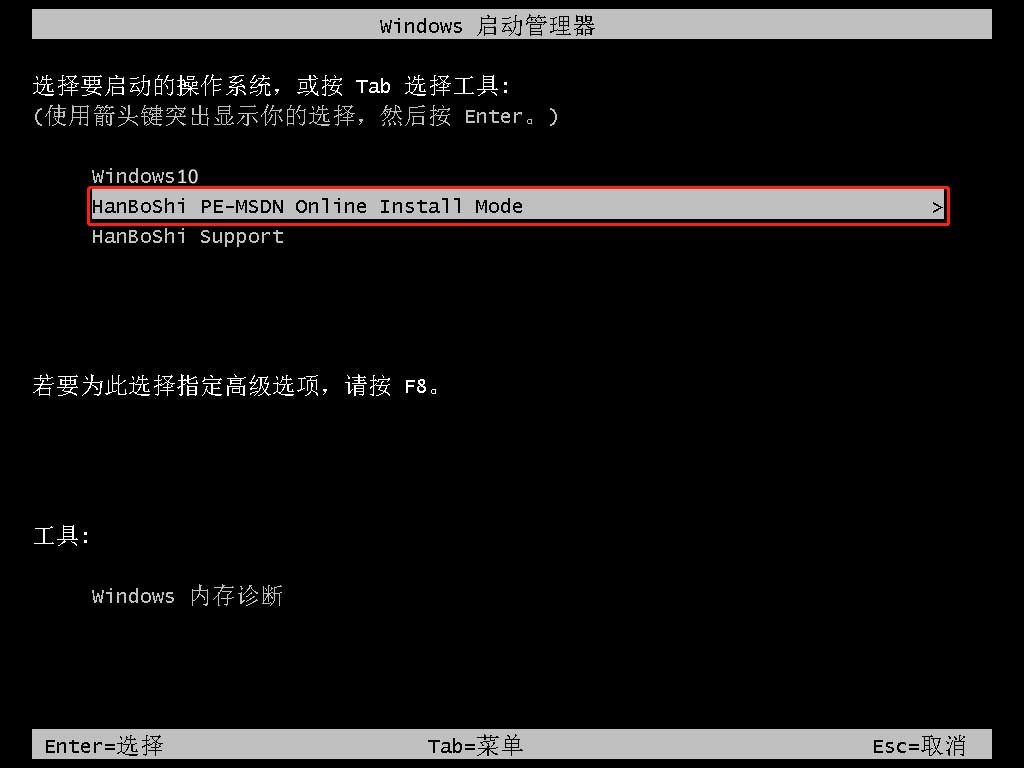
7. 进入PE界面,接着开始安装win10系统,这个过程也不需要手动操作,等待安装完成后,点击“立即重启”。
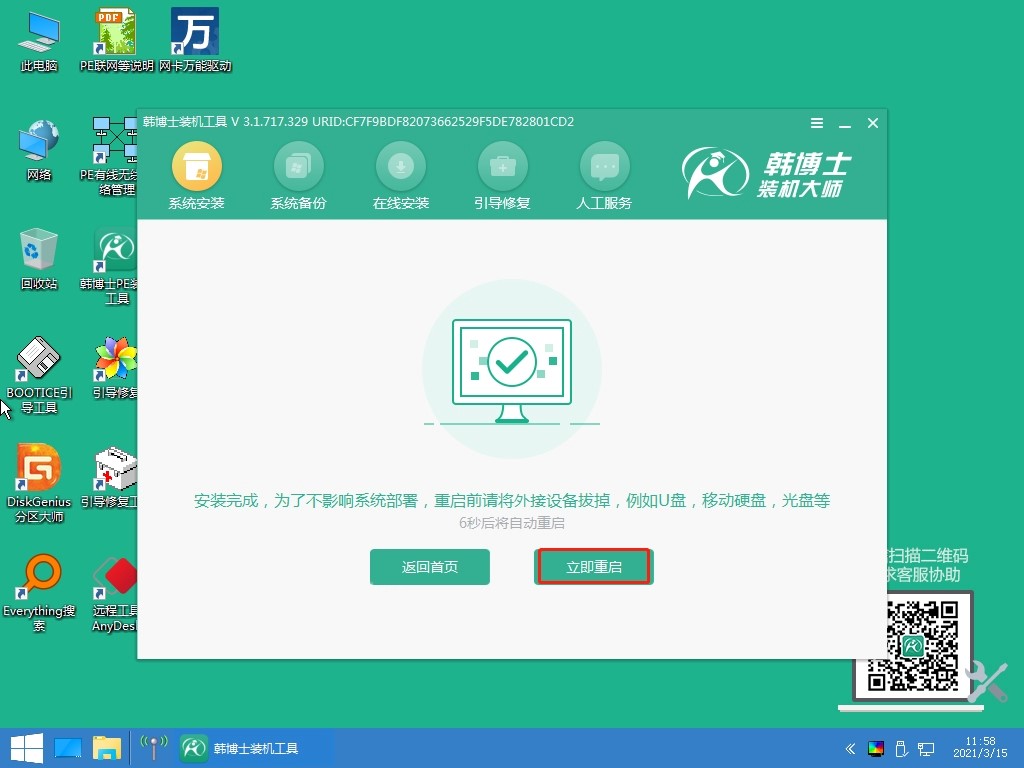
8. 重启电脑后,出现win10桌面,证明此次韩博士安装系统完毕。
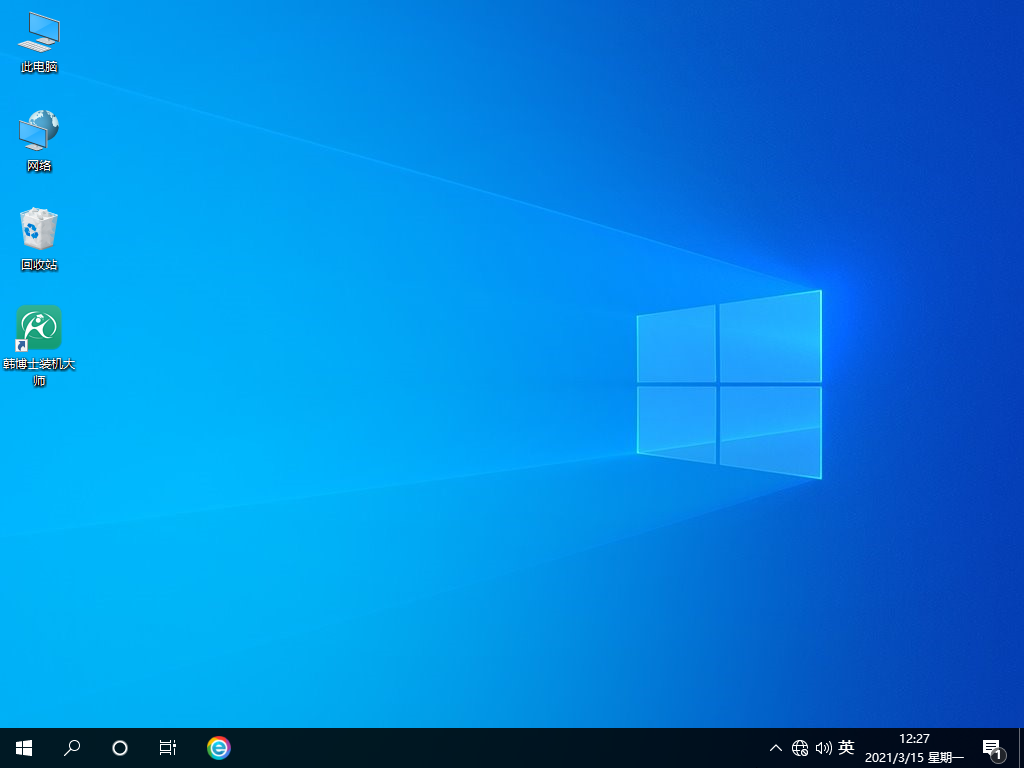
小伙伴们,重装电脑系统并不是一件难事,只要按照上述步骤操作,就可以轻松搞定。不过,在重装系统之前,一定要备份好重要数据,以免造成不必要的损失。另外,小编还要提醒大家,重装系统后,一定要及时安装杀毒软件,保护好你的电脑安全。最后,祝大家重装成功,电脑焕然一新!

